На вкладке «Информация» вы найдете кнопку «Изменить страну магазина». Он скрывает быстрый и простой способ смены страны, поэтому конфигурации в магазине Steam также изменятся.
Как поменять язык в стиме
Здравствуйте, уважаемые читатели computerhom.ru. Если у вас есть вопрос о том, как изменить язык в Steam. Затем вы можете ознакомиться с подробной и пошаговой инструкцией о том, как изменить язык в Steam на русский.
Многие пользователи спрашивали, как изменить язык в Steam с английского на русский, поэтому я решил написать руководство о том, как изменить язык в Steam. Чтобы изменить язык в steem с английского на русский, сделайте следующее. В открывшемся меню нажмите на «Настройки». 2. затем откройте меню настроек и выберите «Интерфейс» в левой части меню. После этого в верхней части правой стороны вы увидите строку «Выберите язык, который должен использовать Steam» — нажмите на кнопку «English». Затем откроется весь список языков, в самом низу выберите строку «Русский». 3. чтобы изменить установленный язык, нажмите кнопку «OK» в нижней части того же окна. Затем откроется всплывающее окно, в котором нужно нажать на «Перезапустить Steam». 4. после всех выполненных вами действий язык будет изменен в Steam.
Теперь давайте рассмотрим инструкцию подробно, шаг за шагом. Итак, давайте изучим материал….
Видео инструкция — как изменить язык стима на русский
Чтобы изменить язык в Steam с английского на русский, необходимо сделать следующее:
Откройте программу Steam, а затем нажмите на «Steam» в левом верхнем углу. В открывшемся меню выберите строку «Настройки».
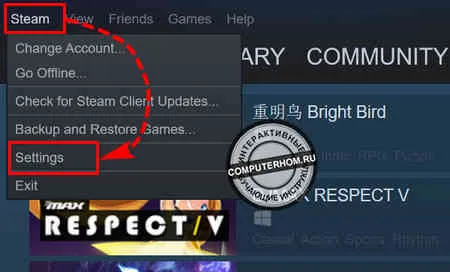
2. на следующем этапе откройте меню настроек, где в левом меню выберите «Интерфейс». Затем нажмите на кнопку «English» в верхней части правой стороны программы.
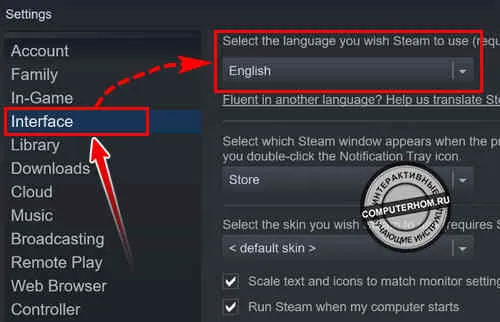
При нажатии на кнопку «English» открывается меню с различными языками. Прокрутите колесиком мыши в нижней части и выберите строку «Русский». 4.
4. Выбрав русский язык, нажмите кнопку «OK» внизу.
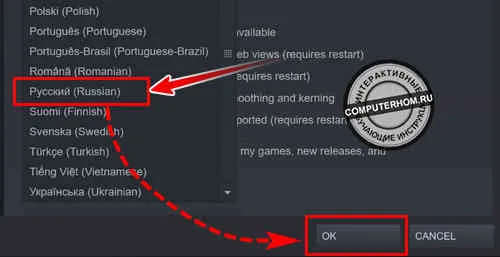
5 Последний шаг — чтобы применить программу и изменить язык в системе, мы должны нажать на кнопку «Перезапустить Stem». После этого программа автоматически закроется и начнет работу с русского языка.

Как поменять язык в стиме с китайского на русский
Чтобы изменить язык в Steam с китайского на русский, необходимо выполнить следующие действия на компьютере:
Откройте программу Steam, а затем нажмите на панель «Steam» в левом верхнем углу. В открывшемся меню нужно установить указатель мыши на предпоследний пункт и один раз нажать левую кнопку мыши.
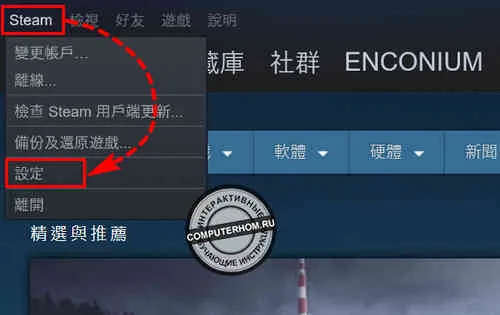
На следующем этапе откройте страницу настроек. Нажмите на четвертую строку в левой части этой страницы. Затем нажмите на первую кнопку в верхней части правой стороны.
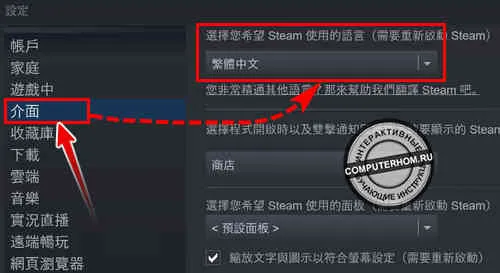
При нажатии на эту кнопку открывается меню со всеми языками. Если вы выбрали русский язык, нажмите на левую кнопку внизу. 3.
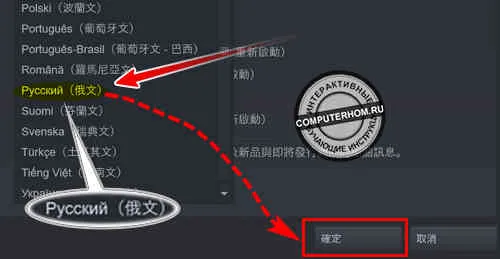
3. после всех выполненных действий вы увидите окно, в котором программа попросит вас перезапустить Steam. Чтобы применить русский язык к Steam, нажмите на китайскую кнопку с надписью «Steam».
4. после всех этих действий Steam закроется и откроется с русским языком.
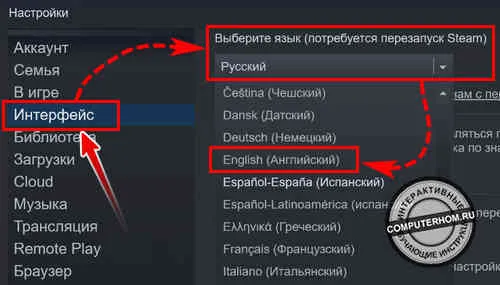
Если вы скачали игру в другой языковой версии и теперь хотите играть в нее на русском языке, вам может потребоваться загрузить дополнительные файлы. Это займет несколько секунд, после чего начнется игра.
Чтобы изменить язык, необходимо выполнить ряд действий:
- Войдите в платформу Steam, используя свои данные для входа,
- Перейдите на вкладку «Настройки»,
- Выберите раздел «Интерфейс»,
- Щелкните по списку различных языков,
- Прокрутите сверху вниз, пока не выберете нужную строку, где появится надпись «Русский язык»,
- Сохраните выбранные настройки, нажав на кнопку «OK».
Изменения вступят в силу только после того, как вы выйдете из текущего состояния приложения и снова войдете в платформу Steam. После того, как вы войдете в свой аккаунт на платформе, язык изменится на русский.
Как в стиме сменить язык в конкретной игре
Игры и приложения, которые вы приобретаете на платформе Steam, могут поддерживать несколько языков. Изменяя язык клиента, вы автоматически соглашаетесь использовать тот язык, который установлен на платформе при покупке продукта.
Чтобы перевести игру на нужный вам язык. Вам необходимо выполнить следующие действия:
- Войдите в свой аккаунт Steem,
- В разделе «Поиск» найдите свою игру,
- Выберите «Свойства»,
- Перейдите на вкладку «Язык»,
- Выберите нужный язык из списка языков,
- Не забудьте сохранить перед выходом, чтобы настройки были сохранены,
- Чтобы изменения вступили в силу, необходимо снова войти в платформу, выйдя из системы и снова войдя в нее.
Поскольку ваша версия игры отличается от английской, будет загружено только специфическое содержимое для конкретной локализации игры.
Русский язык не всегда поддерживается разработчиком — здесь вам придется довольствоваться одним языком или ограниченным набором языков. Но в то же время там не будет именно того языка, который вам нужен.
Как правило, игроки ожидают новых обновлений и патчей, расширяющих локализацию игры. Чтобы быть в курсе всех новых и свежих обновлений, вы можете и должны следить за последними новостями от разработчика на их официальной странице «Steam».
Вывод
С помощью простых шагов переключиться с «английского» на «русский» очень легко. А после смены языка пользователь не только чувствует визуальный комфорт при работе с платформой, но и контент отображается именно так, как он соответствует заданному языку.
Наконец, люди могут легко найти для себя различные игровые сообщества. В интернете есть и видеоответы на этот вопрос. как изменить язык на популярной игровой платформе Steam.
Если вы скачали игру в другой языковой версии и теперь хотите играть в нее на русском языке, вам может потребоваться загрузить дополнительные файлы. Это займет несколько секунд, после чего начнется игра.
Как сменить язык в Стим в браузере
Чтобы изменить язык интерфейса Стим в браузере, необходимо выполнить следующие действия:
- Войдите в свою учетную запись Steam через браузер.
- В правом верхнем углу вашего профиля нажмите на значок стрелки рядом с вашим именем пользователя.
- В появившемся меню выберите «Изменить язык».
- Выберите русский язык из появившегося списка.
- Откроется страница языковых настроек, где можно выбрать другие языки по желанию.
- Нажмите на кнопку «Сохранить».
- Чтобы настройки вступили в силу, необходимо обновить страницу.
Как в Стим сменить язык для каждой игры отдельно
Язык для каждой игры может быть изменен независимо от языка, используемого клиентом Steam. Чтобы изменить английский язык на русский в игре, вам необходимо
- Войдите в свою учетную запись Steam.
- Откройте библиотеку игры в вашем клиенте.
- Найдите игру, в которой вы хотите изменить язык с английского на русский.
- Щелкните правой кнопкой мыши на обложке или названии игры.
- В открывшемся меню выберите «Свойства».
- Затем выберите вкладку «Язык».
- Выберите русский язык из списка языков, если он доступен для этой игры.
- Чтобы подтвердить выбор и сохранить настройки, нажмите «OK».
- Затем необходимо подождать, пока загрузятся файлы русского языка.
- После завершения загрузки языковых файлов вы можете начать игру.
Это важно: чтобы узнать, какие языки поддерживает конкретная игра, посетите страницу игры в магазине Steam.
Поскольку ваша версия игры отличается от английской, будет загружено только специфическое содержимое для конкретной локализации игры.
Что же такое Steam
Steam — это система, сочетающая в себе функции мощной игровой платформы. Она позволяет покупать игры, запускать их и своевременно обновлять. Она также обеспечивает постоянную связь и взаимодействие между всеми игроками и выполняет множество других функций, связанных с игровой индустрией.
Вначале на платформе было всего двенадцать продуктов, но со временем Steam добавил множество игр от разных разработчиков. Все игры были разработаны для трех основных операционных систем. Три системы, для которых были разработаны игры, — это Linux, Windows и OS X. Большинство приложений предназначены для пользователей платформы Microsoft.
Возможности для изменения интерфейса безграничны. Интерфейс можно изменить, начиная с расположения значков и кнопок и заканчивая цветовой гаммой. В Steam можно изменить многое, от темы цветов до кнопок. Одна из важных настроек — изменить язык на русский, если этот язык необходим для удобства использования программы. Клиент Steam поддерживает множество языков, которые можно настроить в течение нескольких минут.
Важно отметить, что платформа для некоторых программ ограничена и зависит от различных регионов. Если игры предназначены для США, они не будут загружаться в другой стране, даже если вы измените язык.
ХОРОШИЙ МАТЕРИАЛ : Настройте свою мышь для ks go!
Опытные геймеры говорят «увидимся в Steam», когда прощаются в реальной жизни. Steam — это место для интересных компьютерных сражений, где они — супергерои. Они возвращаются к программе снова и снова. Это своего рода виртуальный «дом» для любителей виртуального мира, где находятся все необходимые игры. Теперь вы знаете, что такое Steam. Однако наша цель другая, потому что нам нужно передать изменение языка на платформе.
Следите за нами в социальных сетях (VK, Telegram)!
При первом знакомстве со Steam многие пользователи не понимают интерфейс клиента. Возникает множество вопросов, от опций программы до вопросов о смене языка в Steam.
Что делать, если язык автоматически переключается на английский
Иногда возникает ситуация, когда язык меняется автоматически. В этом случае следует воспользоваться командой Пуск » Выполнить » и ввести » regedit «.
Затем введите в командной строке: HKEY_CURRENT_USER\Software\Valve\Steam.
Закройте окно «Выполнить» и измените настройку «Язык» на Steam, как описано выше:
- Выберите меню Steam в левом верхнем углу.
- Перейдите в раздел Настройки.
- Выберите интерфейс.
- В опции Выбор языка установите русский язык.
Теперь интерфейс платформы и все игры будут работать на русском языке.












